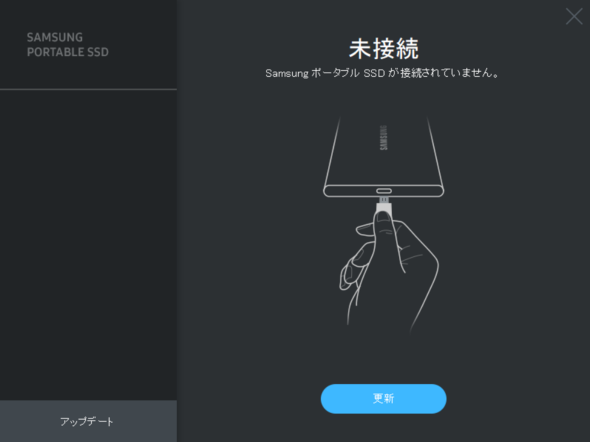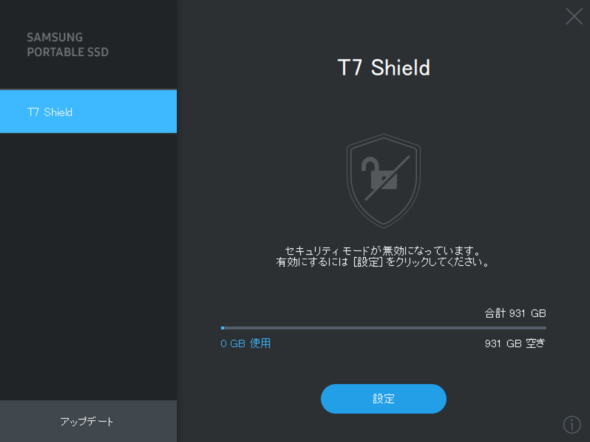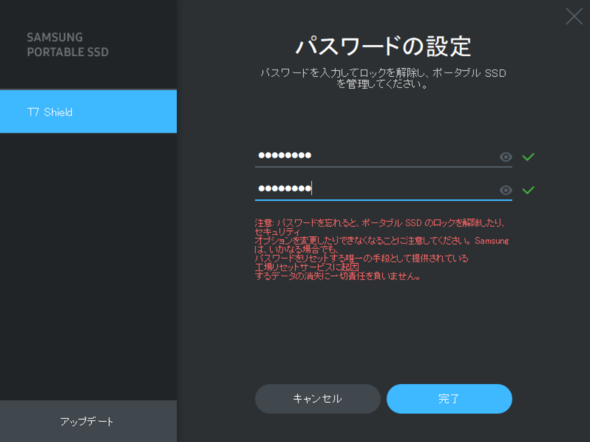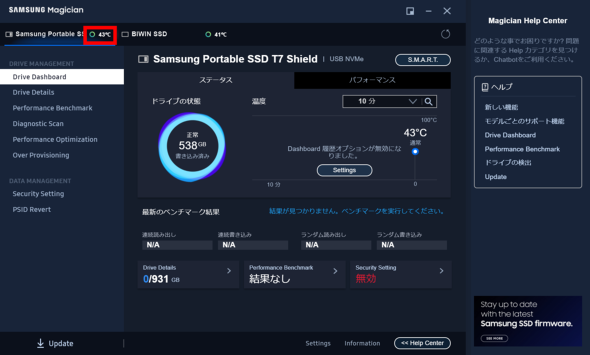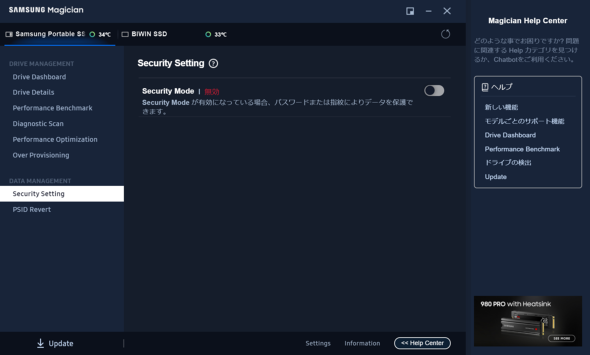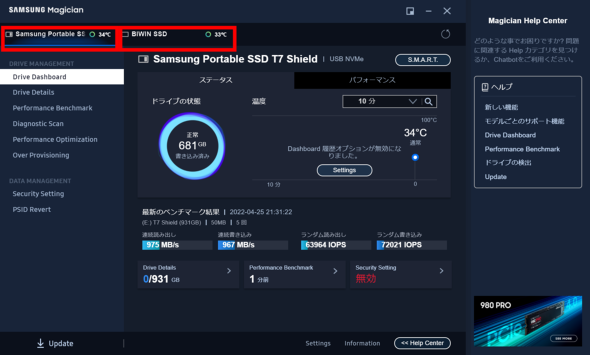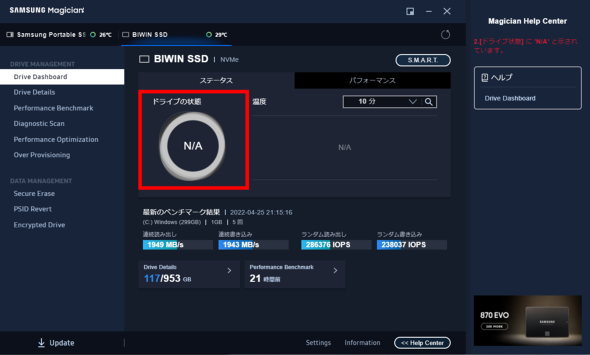小型で軽くてタフ! ポータブルSSDの新顔「Samsung Portable SSD T7 Shield」を試す:ポータブルストレージの道(1/2 ページ)
日本サムスンから、新型ポータブルSSD「Samsung Portable SSD T7 Shield」が発表された。5月上旬の発売を前に、実機を試してみた。
日本サムスンから、USB 3.2 Gen 2対応の「Portable SSD T7 Shield」(以下、T7 Shield)が発表された。USB 3.2 Gen 2といえば、論理上の最大転送速度が毎秒10Gbpsと高速だ。5月上旬の発売を前に、容量1TBの評価機を入手したので細かく見ていこう。
なお、日本では容量が2TBと1TB、カラーがブルーとブラックのラインアップで展開される。予想実売価格は1TBが2万980円、2TBが3万9980円(いずれも税込み)の見込みだ。
小さくて軽くて速いポータブルSSD
T7 Shieldは、読み出しが最大毎秒1050MB、書き込みが最大毎秒1000MBというスペックを持つ。ボディーサイズは約88(幅)×59(奥行き)×13(厚さ)mm、重量が公称値で約98g(実測値で93g)と軽量かつコンパクトなポータブルSSDだ。
大容量のデータを取り扱う、フォトグラファーやコンテンツクリエイターといったプロユース向けのモデルだけに、携帯時のさまざまなトラブルから大切なデータを保護すべく、IP65相当の防じん防水性能を備えている。動作温度は0度〜60度まで、非動作時は−40度〜85度と耐冷/耐熱温度は幅広い。高さ3mからの耐落下性と衝撃や振動にも強い。
データは物理的な頑丈さに加え、AES 256bit ハードウェア暗号化機能により、悪意をもった第三者からも守られる。日常的に、データを外部ストレージに入れて持ち歩く人はもちろん、プロのフォトグラファーやビデオグラファーのニーズにも応える“プロ仕様”のポータブルSSDと言えよう。
対応OSは、Windows 7以降/macOS 10.10以降/Android 5.0以降だ。各OS向けに、セキュリティ機能を高めるための「Samsung Portable SSD Software 1.0」が用意されている。利用PCがWindowsであれば、内部温度の監視やベンチマークデータの確認などを行える「Samsung Magician Software」を活用して、T7 Shieldをより便利に使うこともできるだろう。
専用アプリをインストールしてデータ漏えいを防ぐ
T7 Shieldは、そのままでも不自由なく使えるが、さらに活用するために前述のSamsung Portable SSD Software 1.0を使ってみた。
このユーティリティーはT7 Shield内に格納されているインストーラーを使うこともできるが、最新版の入手を含めてWebページからダウンロードすることも可能だ。
Samsung Portable SSD Software 1.0を立ち上げると、SSDを接続するよう促される。ケーブルでPCと接続しよう。
T7 Shieldを接続すると、SSDの状態が表示される。SSDにセキュリティキーを設定すべく、「設定」をクリックしよう。設定画面では、暗号化のオン/オフを切り替えられる。「セキュリティモード」をオンにしよう。
ここで、パスワードを設定する。同じものを2回入力する必要があるし、万が一にも忘れてしまったら中のデータは永久に失われてしまうので、どこかにメモしておくなどの対策を取っておきたい。
これで、うっかり落としてしまったとしても、誰かにデータを盗み見られることはなくなった。ただし筆者の環境では、Mac用のSamsung Portable SSD Software 1.0でT7 Shieldをなぜか認識しなかった。専用アプリで認識されなくても外付けストレージとしてマウントされるので利用できるが、製品版までには解決を期待したいところだ。
Windows PCを使っているのなら、「Samsung Magician Software」も使ってみよう。ファームウェアのアップデートだけでなく、SSD内部の温度をチェックなども行える。
なお、同社製品用のユーティリティーなので、PC内蔵のSSD(Samsung製ではない)をチェックしようとすると「N/A」と表示される。しかし、対象外のSSDでも内部温度の監視やベンチマークテストは行えるため、入れておいて損はないだろう。
続いて、スマホアプリを使って見よう。
Copyright © ITmedia, Inc. All Rights Reserved.
関連記事
 DRAMレスとHMB採用でコスト競争力を高めたNVMe SSD「Samsung SSD 980」を試す
DRAMレスとHMB採用でコスト競争力を高めたNVMe SSD「Samsung SSD 980」を試す
SamsungのSSDに、PCI Express 3.0(NVMe)インタフェース対応のベーシックモデル「Samsung SSD 980」が追加された。DRAMレスおよびHBMの導入はどのような影響を与えるのか、細かくテストを行った。 “秘密の領域”が優秀! あることすら悟られないセキュリティ領域のあるポータブルSSDを試す
“秘密の領域”が優秀! あることすら悟られないセキュリティ領域のあるポータブルSSDを試す
LaxerのポータブルゲーミングSSDは、付属のスタンドを使った利用の他に、ユニークなユーティリティーも備えている。実機を使って分かったことをまとめた。 情報漏えい許すまじ! ポータブルSSD「G-DRIVE ArmorLock SSD」の頑丈さと便利さに驚く
情報漏えい許すまじ! ポータブルSSD「G-DRIVE ArmorLock SSD」の頑丈さと便利さに驚く
高速なデータのやりとりと小型さで人気のポータブルSSDだが、高いセキュリティと利便性を兼ね備えたプロ向けのモデルはどうなのだろうか。ウエスタンデジタルの「G-DRIVE ArmorLock SSD」を試した。 Samsung製M.2 NVMe SSD「980 PRO」にヒートシンク付きモデル PS5にも装着可能
Samsung製M.2 NVMe SSD「980 PRO」にヒートシンク付きモデル PS5にも装着可能
ITGマーケティングは、Samsung製M.2 NVMe SSD「980 PRO」にヒートシンクを付属したバリエーションモデルの取り扱いを開始する。 Samsung、リード400MB/sを実現する小型設計のType-C接続型USBメモリ
Samsung、リード400MB/sを実現する小型設計のType-C接続型USBメモリ
ITGマーケティングは、Samsung製となるUSB Type-C接続対応の小型USBメモリ「Samsung USBメモリ Type-C」の取り扱いを開始する。